Aktivoiminen DaVinci Resolve Studio-versio voi aluksi tuntua haastavalta. Mutta älä huoli! Tässä oppaassa opastan sinua askel askeleelta läpi prosessin. Opit kuinka poistat maksuttoman version, hankit Studio-version ja aktivoit sen. Kaikki mitä tarvitset, on hieman aikaa ja kärsivällisyyttä, jotta prosessi sujuisi mutkattomasti.
Tärkeimmät havainnot
- Tee varmuuskopio projekteistasi ennen kuin poistat maksuttoman version.
- Voit ladata ja aktivoida DaVinci Resolve Studion viralliselta verkkosivustolta.
- Pidä aktivointikoodisi saatavilla onnistuneen ohjelman aktivointia varten.
Askel askeleelta -opas DaVinci Resolve Studio-version aktivointiin
Ensinnäkin on tärkeää varmistaa, ettet menetä nykyisiä projektejasi. Varmuuskopio on ensimmäinen askel varmistaaksesi, että kaikki sujuu hyvin.
Varmuuskopion luominen projekteista
Ennen poistamista avaa ensin DaVinci Resolve. Tee tämä kaksoisnapsauttamalla ohjelman kuvaketta.
Kun DaVinci Resolve on avattu, mene ikkunan vasemmassa yläkulmassa olevaan "Projektit" -alueelle. Sieltä löydät vaihtoehdon varmuuskopion luomiseen. Napsauta yksinkertaisesti ylöspäin osoittavaa nuolikuvaketta.
Nyt voit tallentaa varmuuskopion projekteistasi. Suosittelen tallentamaan sen työpöydällesi tai helposti saatavilla olevaan sijaintiin. Valitse haluamasi sijainti ja napsauta "Tallenna".
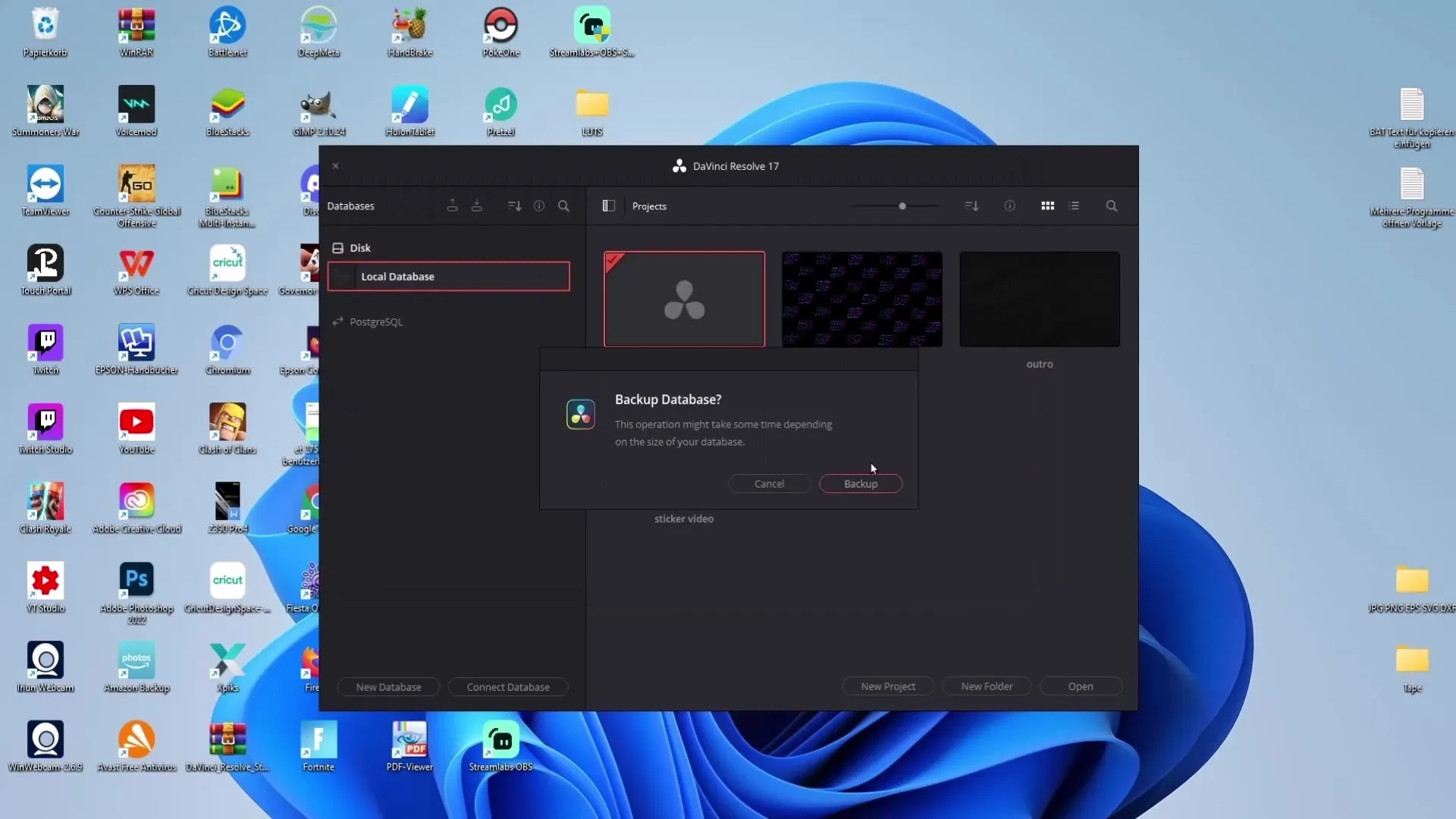
Varmuuskopion onnistuneesti luotuasi voit jatkaa maksuttoman version poistamista.
Maksuttoman version poistaminen
Poistaaksesi DaVinci Resolven maksuttoman version siirry tehtäväpalkkiin ja napsauta suurennuslasia avataksesi haku-toiminnon. Kirjoita "Ohjelmat" ja valitse "Lisää tai poista sovelluksia" -vaihtoehto.

Asennettujen ohjelmien luettelossa etsi DaVinci Resolve. On tärkeää, että poistat vain maksuttoman DaVinci Resolve -version. Napsauta kolmea pistettä merkinnän vieressä ja valitse "Poista asennus".
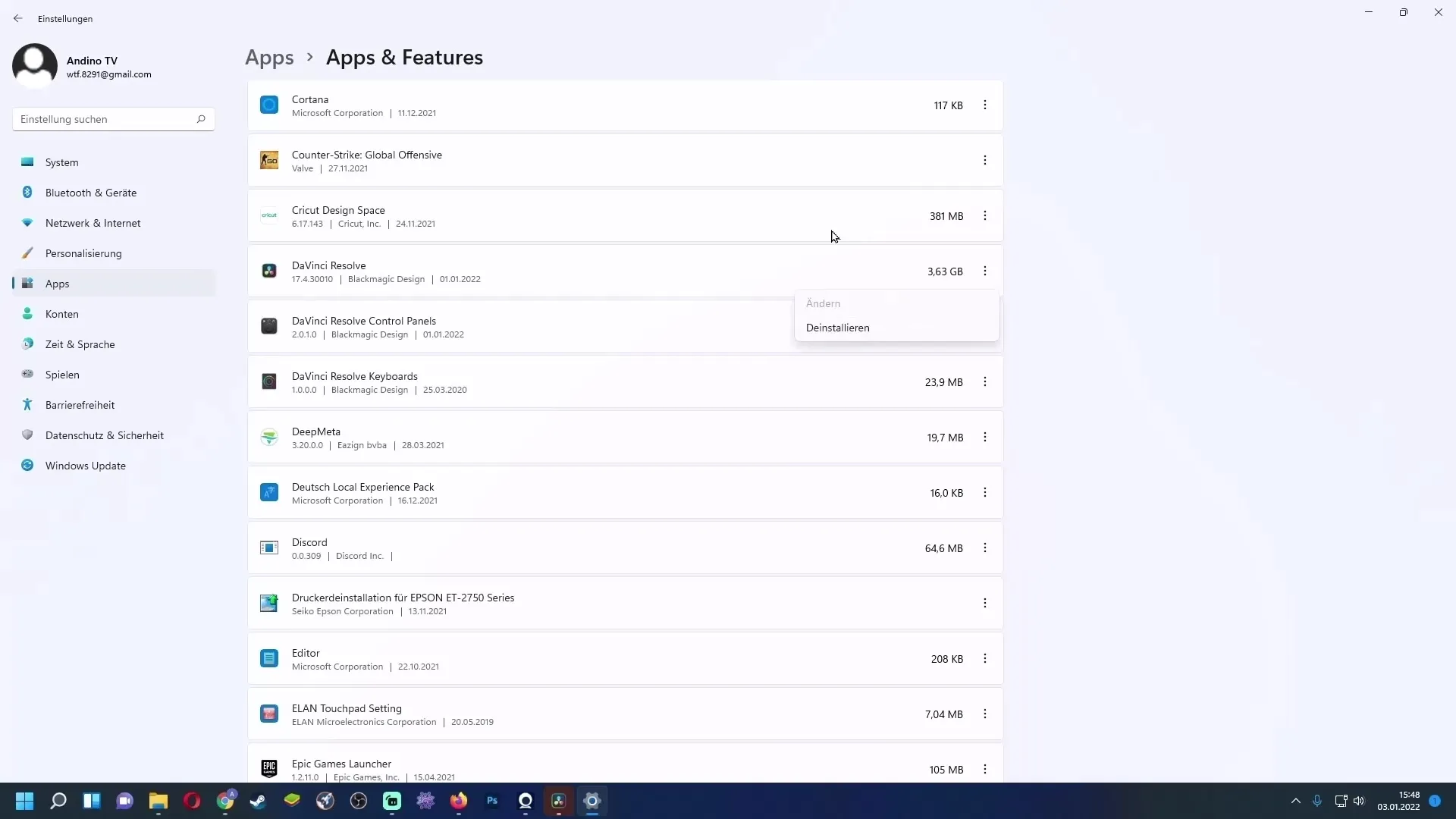
Sen jälkeen kun olet poistanut maksuttoman version, olet valmis lataamaan ja asentamaan Studio-version.
DaVinci Resolve Studion lataaminen
Mene DaVinci Resolven viralliselle sivustolle lataamalla Studio-versio. Täällä voit joko ostaa ohjelmiston tai etsiä jälleenmyyjän, joka tarjoaa paketin yhdessä Speed Editorin kanssa.
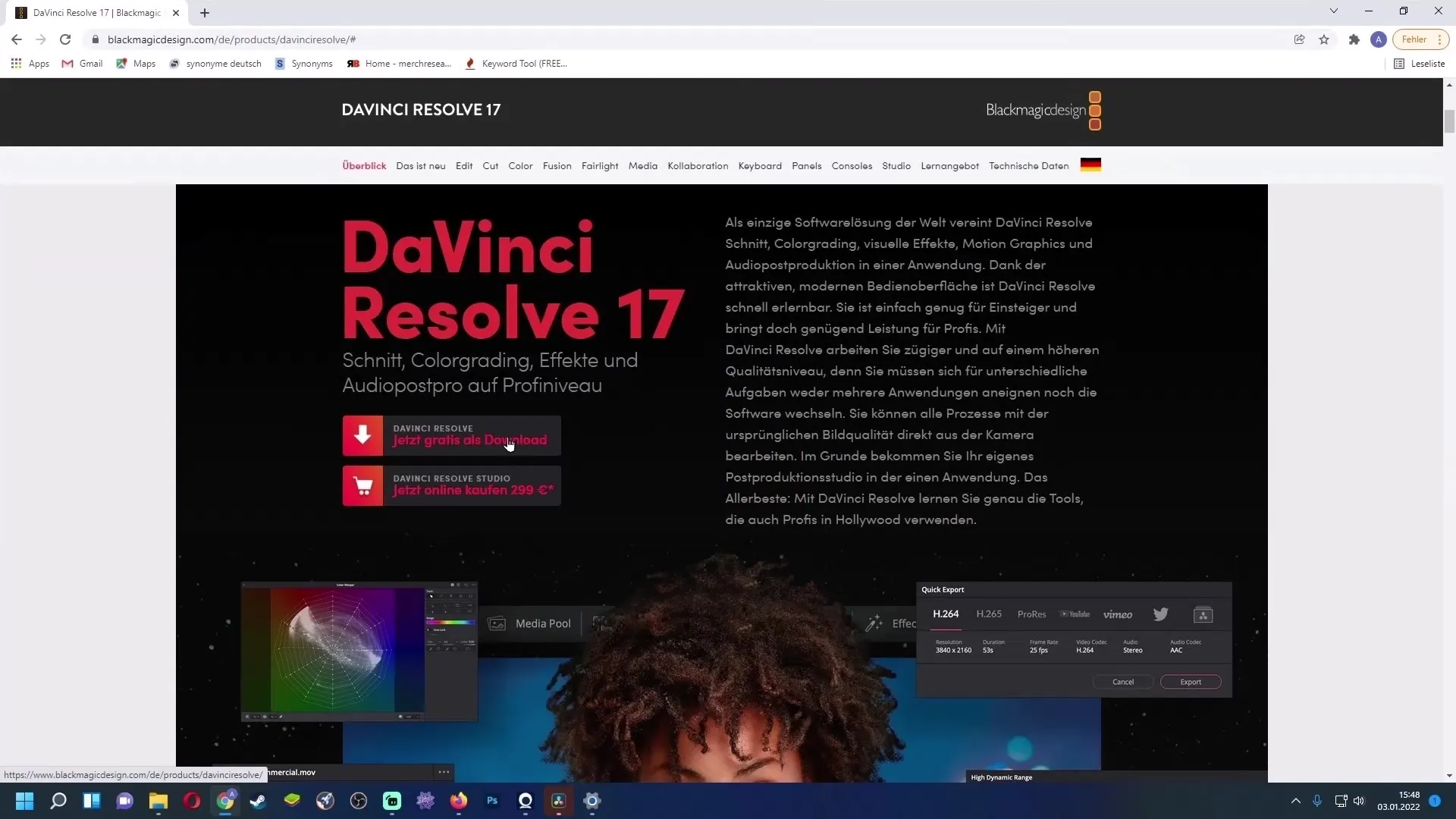
Jos et vielä ole hankkinut Studio-versiota, voit päättää ostaa sen tai harkita bundletta Speed Editorin kanssa, koska se voi olla kustannustehokas pitkällä aikavälillä.
Jos sinulla on jo aktivointikoodi, voit nyt aloittaa DaVinci Resolve Studio-version latauksen. Valitse sopiva järjestelmä (Windows, Linux tai Mac), klikkaa sitä ja syötä tietosi vastaavaan lomakkeeseen. Vasemmalla puolella kenttä jää yleensä tyhjäksi, kun taas oikealla puolella sinun tulee syöttää tietosi.
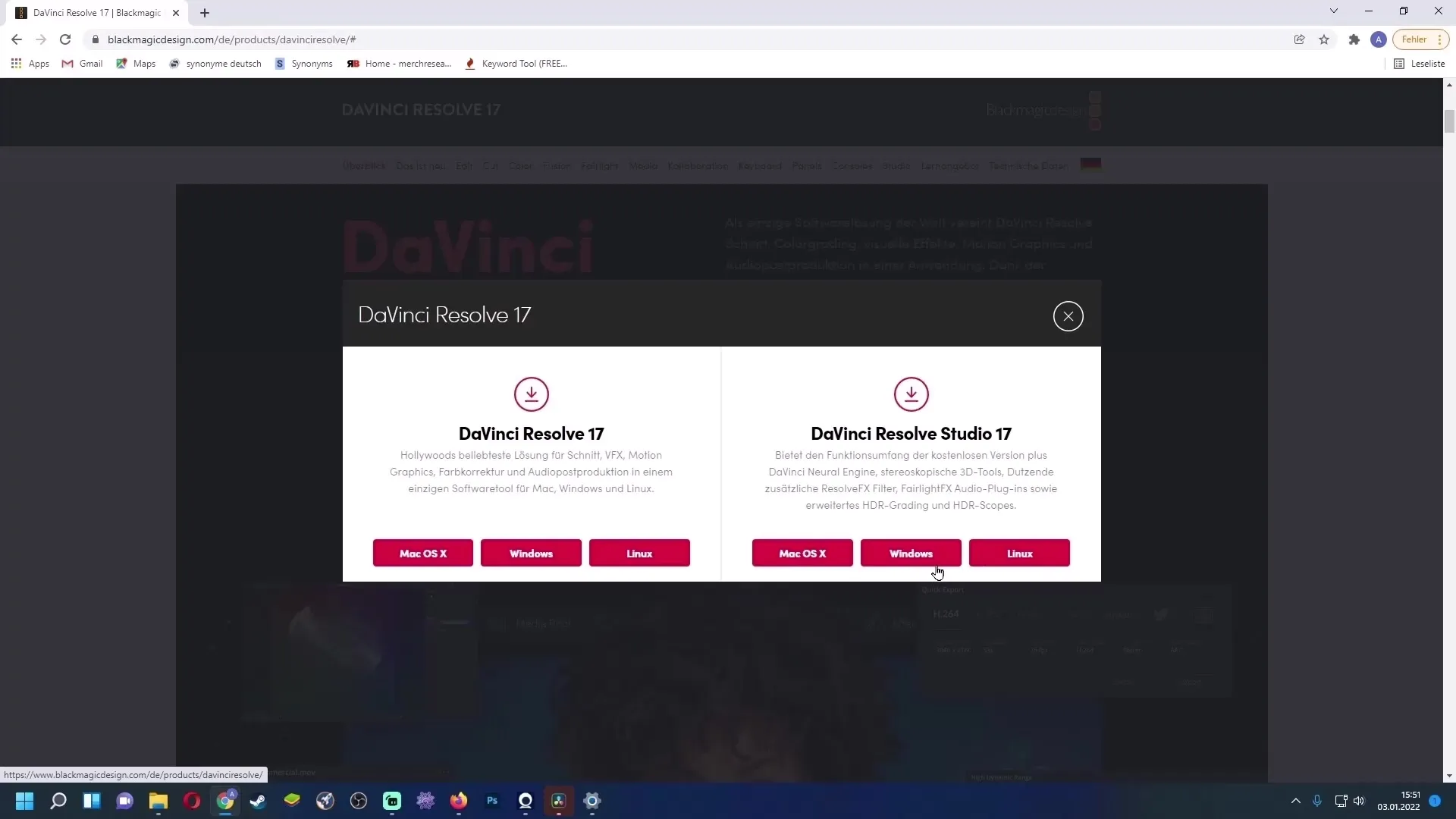
Napsauta nyt "Kirjaudu sisään ja lataa". Tällöin ZIP-arkisto latautuu. Varmista, että sinulla on ohjelma kuten WinRAR tai jokin muu ZIP-purkuohjelma arkiston purkamiseen. Jos ei, videon kuvauksessa on linkki WinRAR:n ilmaiseen lataukseen.
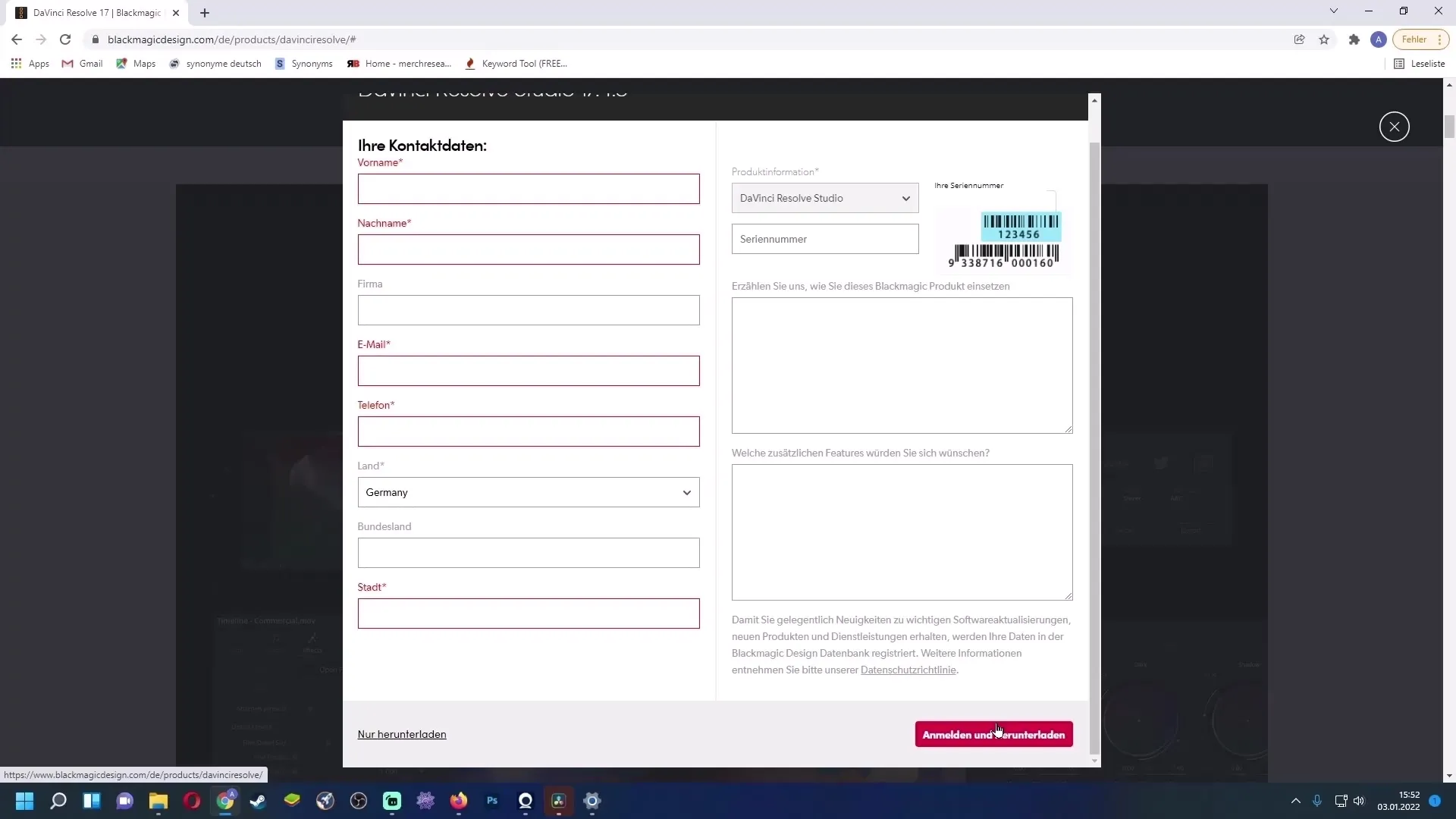
DaVinci Resolve Studio-version asentaminen
Lataamasi ja purkamasi ZIP-arkiston jälkeen voit aloittaa asennuksen. Asennuksen aikana näet useita vaihtoehtoja sovelluksille. Suosittelen rastittamaan kaikki helpottaaksesi asennusprosessia.
Asennuksen jälkeen sinun täytyy avata DaVinci Resolve Studio. Ohjelma kehottaa sinua syöttämään aktivointikoodin, joka löytyy korttisi takaa tai on lähetetty sinulle sähköpostitse.
On mainittava, että voit aktivoida tämän aktivointikoodin enintään kahdesti. Kirjoita koodi asianmukaiseen kenttään ja napsauta "Aktivoi" prosessin loppuun viemiseksi.
Varmuuskopion tuonti
Nyt kun olet aktivoimassa ja asentanut Studio-version onnistuneesti, voit palauttaa varmuuskopiosi. Mene ikkunan vasemmassa yläkulmassa "Projects"-alueelle ja valitse "Palauta" -vaihtoehto.
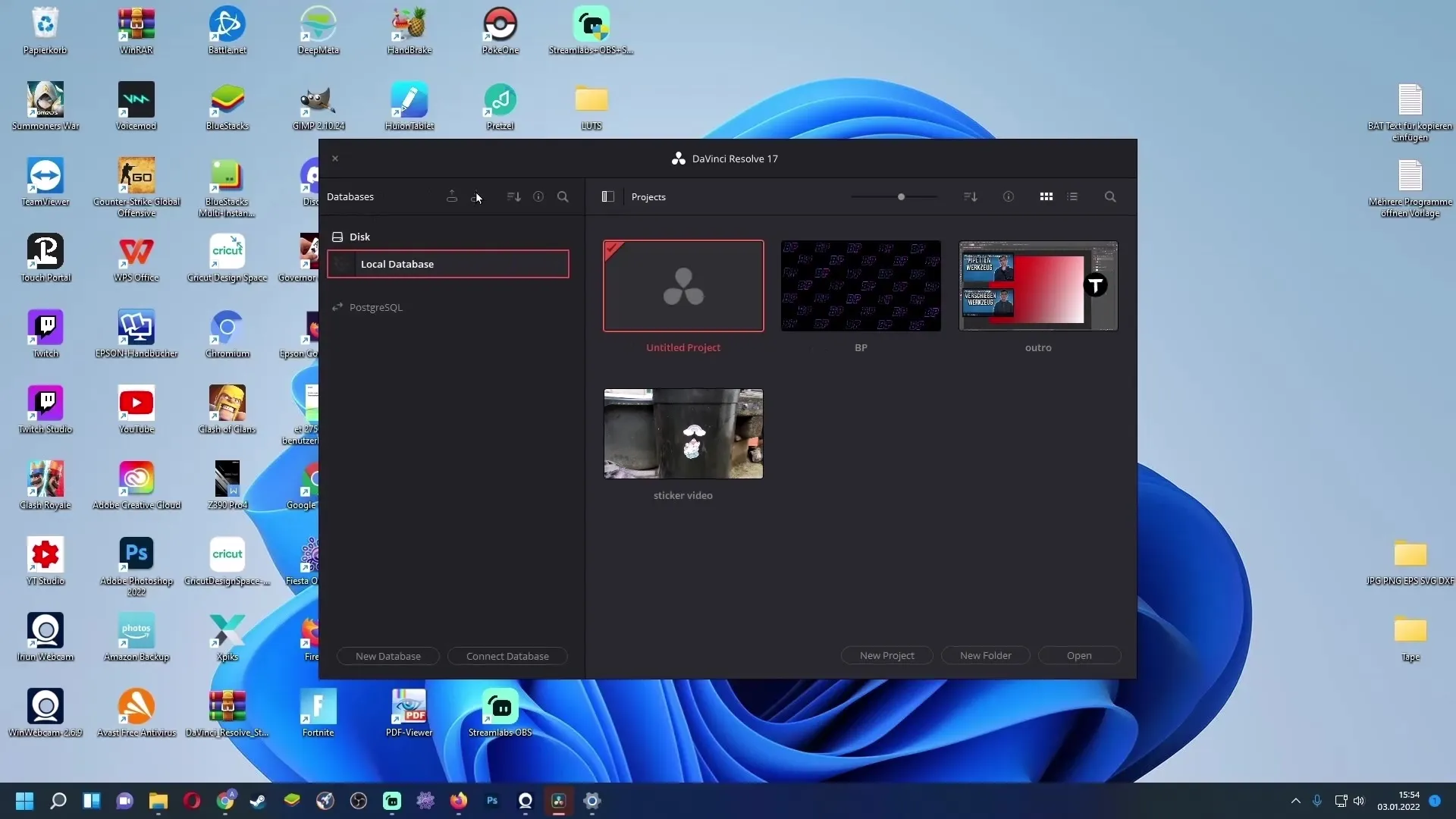
Valitse aiemmin luomasi varmuuskopiotiedosto ja napsauta "Avaa". Näin olet onnistuneesti palauttanut projektisi uudessa DaVinci Resolve -versiossa.
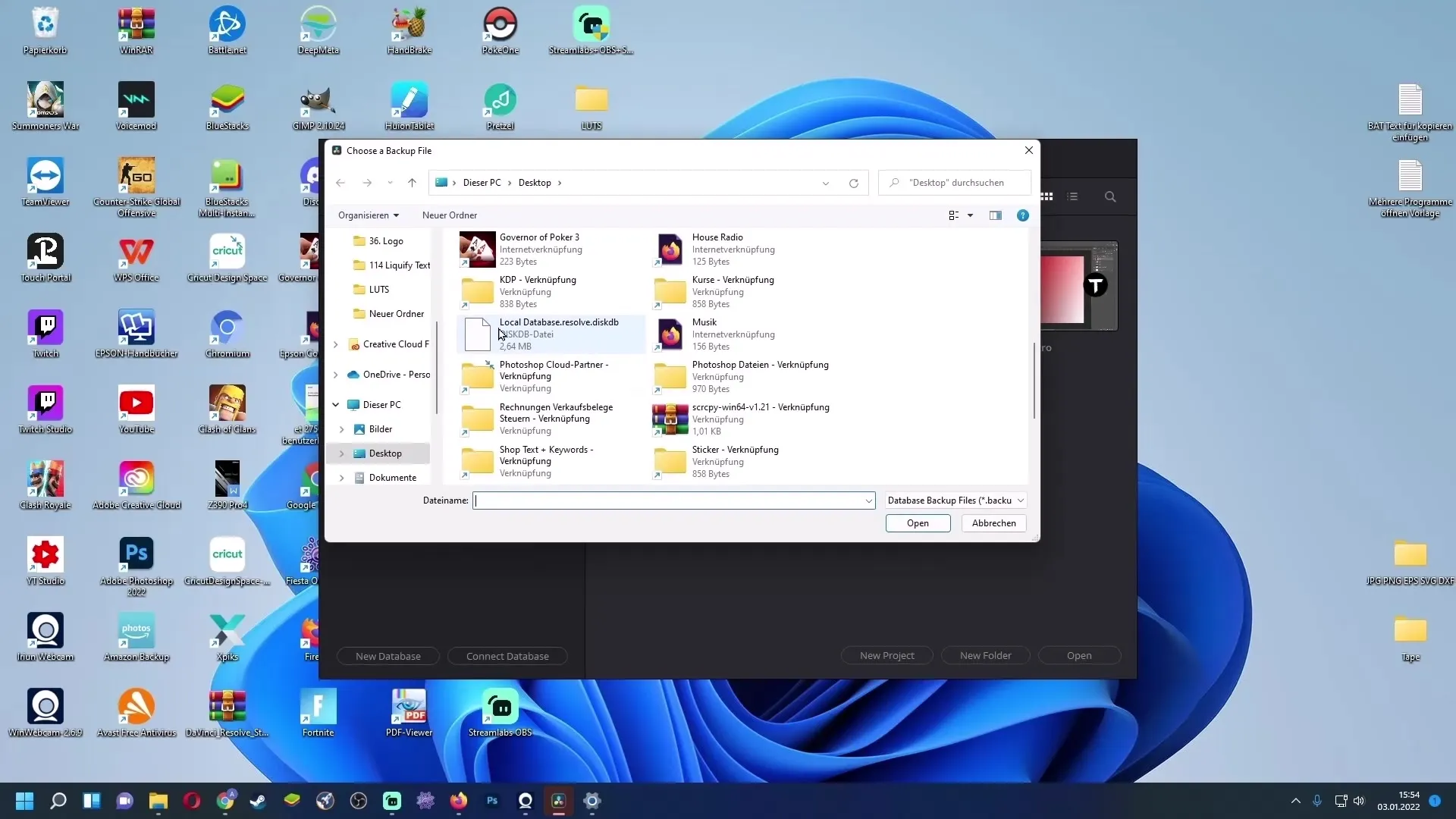
Yhteenveto
Tässä oppaassa opit, kuinka poistat ilmaisen DaVinci Resolve-version, lataat Studio-version ja aktivoit sen onnistuneesti. Kävit myös läpi vaiheet varmuuskopioiden luomiseen ja projektien palauttamiseen asennuksen jälkeen. Käy huolellisesti kaikki vaiheet läpi, niin DaVinci Resolve Studio-version käyttö sujuu ongelmitta.
Usein kysytyt kysymykset
Kuinka teen varmuuskopion projekteistani DaVinci Resolvessa?Mene DaVinci Resolveen kohtaan "Projects", napsauta ylöspäin osoittavaa nuolikuvaketta ja valitse varmuuskopiointisijainti.
Tarvitseeko minun poistaa koko ohjelma vai vain ilmainen versio?Sinun tarvitsee poistaa vain DaVinci Resolven ilmainen versio, kaikki muu pysyy ennallaan.
Mistä saan aktivointikoodini Studio-versiolle?Aktivointikoodi löytyy korttisi takaa tai on lähetetty sinulle sähköpostitse.
Voinko käyttää aktivointikoodia useammin kuin kahdesti?Kyllä, aktivointikoodi voidaan aktivoida enintään kahdesti.
Mistä löydän DaVinci Resolve Studion latausta varten?Voit ladata DaVinci Resolve Studion valmistajan viralliselta verkkosivustolta.


